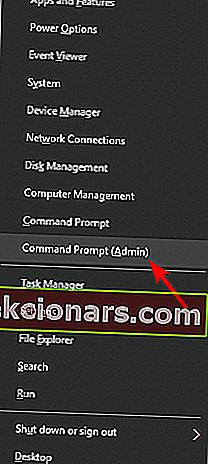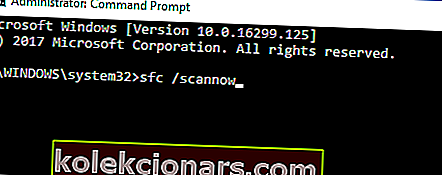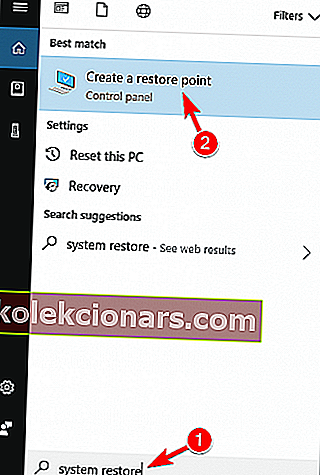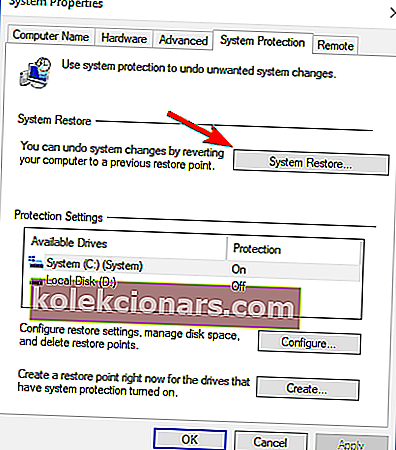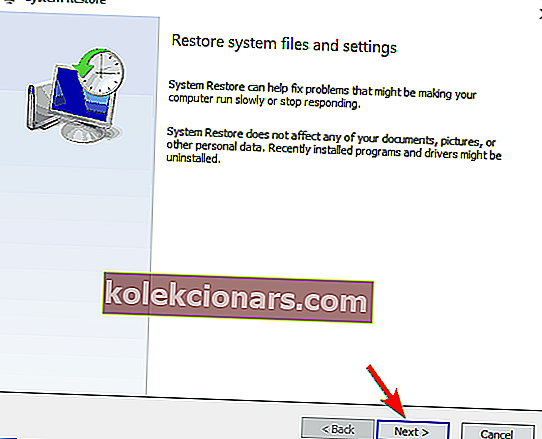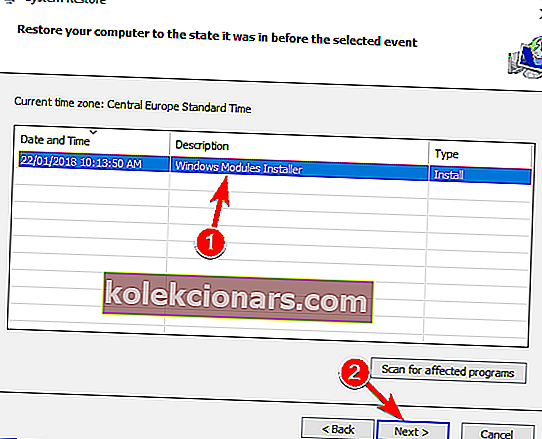- Windows 10 lahko ponastavite in ga pripeljete v privzeto stanje. Vendar obstajajo primeri, ko je ponastavitev računalnika z operacijskim sistemom Windows 10 nemogoča naloga in dobite sporočilo: Pri ponastavitvi računalnika je prišlo do težave. Spremembe niso bile izvedene. Oglejte si rešitve v spodnjem članku.
- Ni čistega časa za čiščenje registra. Naša top12 čistilcev registra vam lahko dajo precej dobro predstavo o programski opremi, ki je potrebna za to delovanje.
- Če ste naleteli na kakršne koli sistemske napake, boste rešitev našli v našem vozlišču sistemskih napak.
- Natančno smo pisali o napakah sistema Windows 10, zato poiščite rešitev v našem vozlišču Windows 10.

Windows 10 uporabnikom ponuja možnost ponastavitve sistemov in privedbe OS v njegovo privzeto stanje.
S tem lahko odpravite različne napake, ki lahko preprečijo pravilno delovanje njihovih računalnikov.
Vendar obstajajo primeri, ko se ponastavitev računalnika z operacijskim sistemom Windows 10 zaradi sporočila o napaki spremeni v nemogoče nalogo: Pri ponastavitvi računalnika je prišlo do težave. Spremembe niso bile izvedene .
V tem članku vam bomo pokazali, kako odpraviti to napako.
Prišlo je do težave pri ponastavitvi sporočila v računalniku, kar vam lahko prepreči obnovitev sistema Windows 10 v prvotno stanje.
To je lahko velika težava in če govorimo o težavah s sistemom Windows, je tu nekaj podobnih težav, o katerih so poročali uporabniki:
- Prišlo je do težave pri ponastavitvi računalnika. Windows 10, Windows 8 ni bil spremenjen. Ta težava lahko vpliva na Windows 10 in Windows 8. Tudi če ne uporabljate sistema Windows 10, bi morali večino naših rešitev uporabljati za sistem Windows 8 tudi.
- Prišlo je do težave pri osvežitvi računalnika, spremembe niso bile izvedene - to je samo različica tega sporočila o napaki. Če naletite na to, poskusite zagnati skeniranje SFC in DISM in preverite, ali to odpravlja težavo.
- Ne morem ponastaviti računalnika Windows 10 - to je različica prvotne napake, na katero lahko naletite. Če opazite to težavo, poskusite obnoviti sistem in preverite, ali to pomaga.
- Prišlo je do težave pri ponastavitvi računalnika Surface Pro 4, Surface Pro 2, HP Stream, Dell in Lenovo - Včasih se lahko to sporočilo o napaki prikaže na prenosnem računalniku. Zdi se, da lahko ta težava vpliva na vse blagovne znamke prenosnih računalnikov in če jo želite odpraviti, boste morda morali izvajati skeniranja DISM in SFC zunaj sistema Windows.
- Prišlo je do težave pri ponastavitvi prenosnika in računalnika - ta težava lahko vpliva na katero koli napravo, tako prenosni kot namizni. Če imate to težavo, preizkusite nekaj naših rešitev in preverite, ali vam to ustreza.
O težavah s ponastavitvijo sistema Windows 10 smo že veliko pisali. To stran dodajte med zaznamke, če jo boste pozneje potrebovali.
Kako lahko popravim Prišlo je do težave pri ponastavitvi napake računalnika?
1. rešitev - Izvedite preverjanje sistemske datoteke
Po mnenju uporabnikov se lahko ta težava pogosto pojavi zaradi poškodovanih datotek. Vendar lahko to težavo odpravite s preprostim pregledom SFC. Če želite to narediti, morate slediti tem korakom:
- Pritisnite tipko Windows + X, da odprete meni Win + X. Zdaj na seznamu izberite Ukazni poziv (Skrbnik) . Če ta možnost ni na voljo, lahko uporabite tudi PowerShell (Admin) .
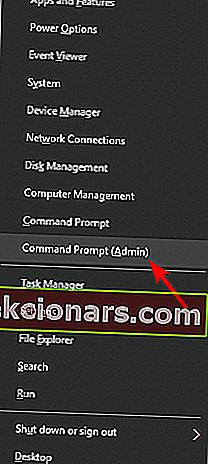
- Ko se odpre ukazni poziv , vnesite sfc / scannow .
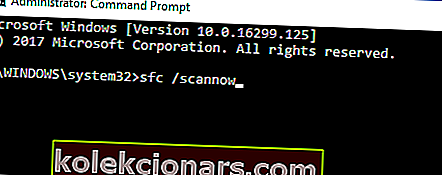
- SFC skeniranje se bo zdaj začelo. Ta postopek lahko traja do 20 minut, zato ga ne prekinite.
Okrepite svojo igro s tem podrobnim vodnikom! Uporabite Preverjevalnik sistemskih datotek kot pravi tehnik.
Če skeniranje SFC težave ne reši ali če SFC ne morete zagnati, boste morda morali uporabiti DISM skeniranje.
Za to preprosto zaženite ukazni poziv kot skrbnik in zaženite ukaz DISM / Online / Cleanup-Image / RestoreHealth .
Upoštevajte, da lahko DISM skeniranje traja več kot 20 minut, zato ga ne prekinite.

Ko je skeniranje DISM končano, preverite, ali težava še vedno obstaja. V nasprotnem primeru ponovite optično branje SFC
Če še vedno ne morete ponastaviti sistema Windows 10, vnesite naslednje ukaze in po vsakem pritisnite Enter:
- cd% windir% system32config
- sistem najemnin.001
- najem programske opreme.001
Ta priročnik vam bo pomagal postati strokovnjak za izvajanje DISM skeniranja!
2. rešitev - Uporabite zagonski CD ali USB ključ
- Poiščite namestitvene datoteke sistema Windows 10 z Microsoftovega spletnega mesta, da ustvarite zagonski CD ali USB ključ. Za vodnik po korakih si oglejte naš članek o ustvarjanju zagonskega USB ključa z operacijskim sistemom Windows 10.
- Priključite ključek USB ali vstavite CD in izberite Ponastavi.
- Sledite navodilom na zaslonu, da dokončate ponastavitev.
3. rešitev - Uporabite obnovitveno točko sistema
Če se še vedno pojavljate Prišlo je do težave pri ponastavitvi sporočila v računalniku , boste morda to lahko rešili z obnovitvijo sistema.
Če niste seznanjeni, je Obnovitev sistema funkcija, ki omogoča obnovitev računalnika v prejšnje stanje in odpravljanje številnih težav v procesu.
Uporaba obnovitve sistema je precej preprosta, računalnik pa lahko obnovite tako:
- Pritisnite tipko Windows + S in vnesite obnovitev sistema . V meniju izberite Ustvari obnovitveno točko .
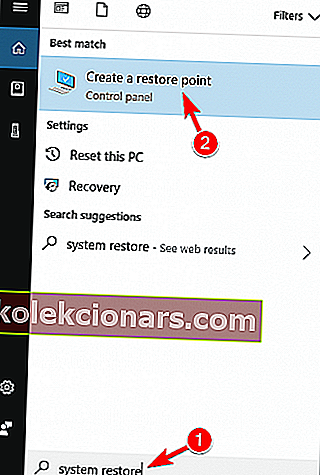
- Zdaj se prikaže okno System Properties (Lastnosti sistema) . Kliknite Obnovitev sistema .
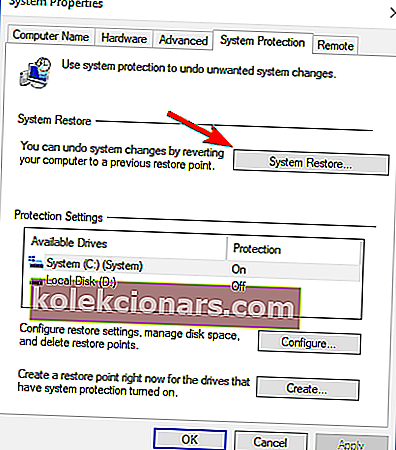
- Ko se odpre okno za obnovitev sistema , kliknite Naprej .
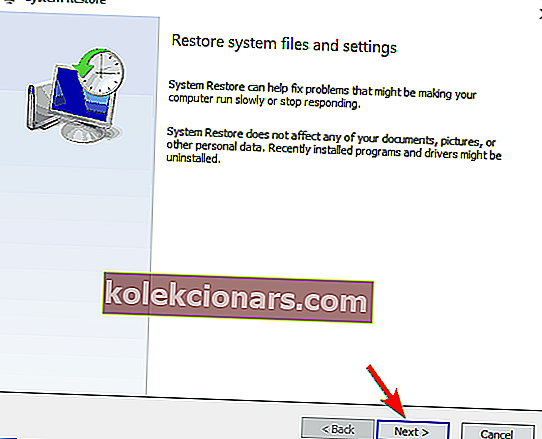
- Če je na voljo, potrdite možnost Prikaži več možnosti obnovitvenih točk . Zdaj izberite želeno obnovitveno točko in kliknite Naprej .
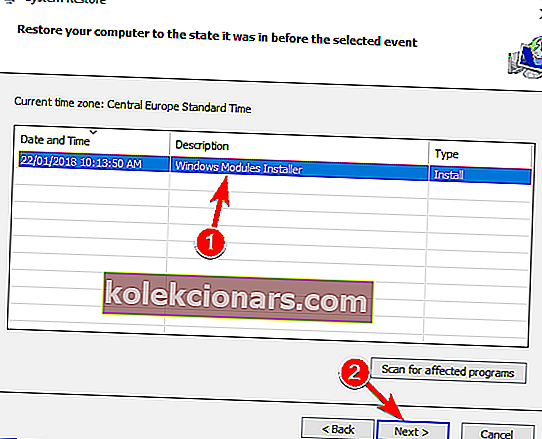
- Sledite navodilom na zaslonu, da dokončate postopek.
Ko je sistem obnovljen, je treba težavo popolnoma rešiti.
Če obnovitvene točke niso na voljo, pojdite na nadzorno ploščo, poiščite obnovitev, izberite obnovitev, pojdite na Konfiguriranje obnovitve sistema in nato izberite Konfiguriraj in vklopi zaščito sistema, da omogočite to možnost.
4. rešitev - onemogočite ragentc
Po mnenju uporabnikov bi jih morda lahko popravili. Prišlo je do težave pri ponastavitvi sporočila v računalniku, tako da je začasno onemogočil reagentc. Če želite to narediti, sledite tem korakom:
- Zaženite ukazni poziv kot skrbnik.
- Zdaj zaženite naslednje ukaze:
- reagentc / onemogoči
- reagentc / omogoči
Po zagonu teh ukazov poskusite znova ponastaviti računalnik.
Pogosta vprašanja: Več o ponastavitvi težav
- Kako obnovim računalnik na tovarniške nastavitve iz ukaznega poziva?
- Kaj se zgodi, če ponastavitev na tovarniške nastavitve ne deluje?
- Koliko časa traja ponastavitev računalnika?
Opomba urednika: Ta članek se nadaljuje na naslednji strani z dodatnimi rešitvami za odpravljanje težav s ponastavitvijo računalnika. Če želite prebrati več o varni ponastavitvi računalnika, si oglejte našo zbirko vodnikov.